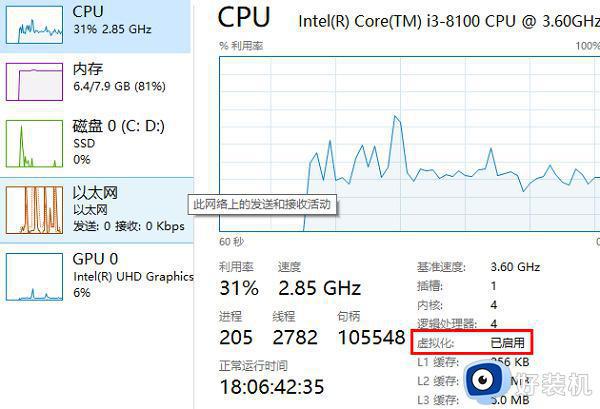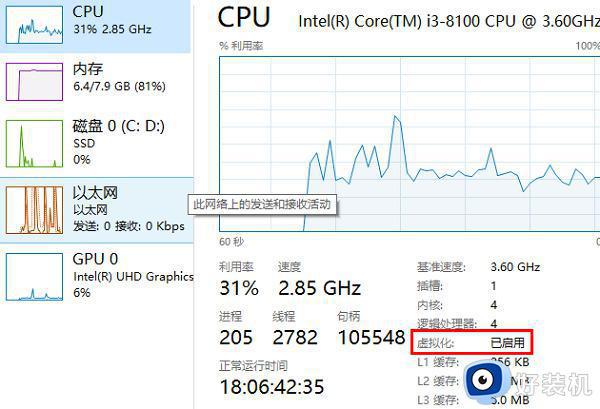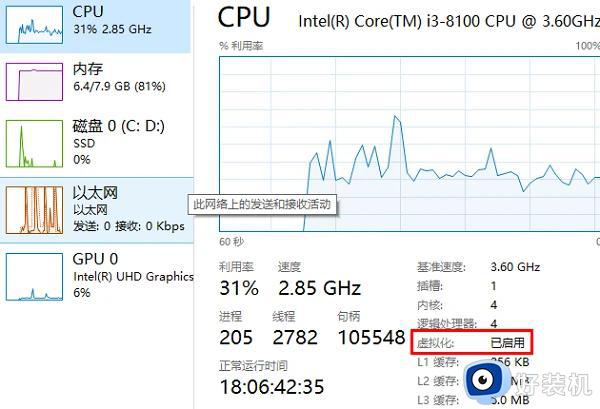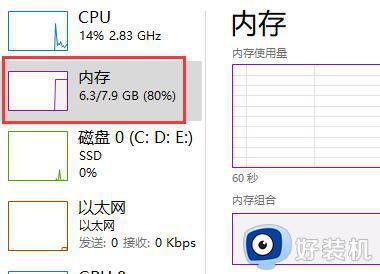win11正式版支持安卓应用安装详细教程
时间:2022-02-28 09:49:00作者:xinxin
在微软推出win11正式版系统之后,许多用户也都开始了解到这款全新的系统,用户可以在win11系统中正常安装安卓应用来使用,也不在需要借助第三方模拟器也能够实现,可是win11正式版支持安卓应用怎么安装呢?下面小编就给大家带来一篇win11正式版支持安卓应用安装详细教程。
具体方法:
1、首先点击win11桌面上的搜索按钮。

2、然后点击应用,以下载抖音app为例,在搜索框中输入抖音,点击搜索。

3、在搜索出来的应用界面中,找到抖音pwa并点击。

4、在抖音打开页面中,点击右上角的获取。

5、接着进入抖音下载界面,耐心等待下载安装。

6、自动下载安装完成以后,点击启动即可开启抖音电脑版体验。


上述就是有关win11正式版支持安卓应用安装详细教程了,还有不懂得用户就可以根据小编的方法来操作吧,希望能够帮助到大家。